Photoshop打造一枚漂亮的MSN水晶圖標
時間:2024-02-03 20:15作者:下載吧人氣:41
本教程介紹水晶圖標的簡單制作方法。教程中漸變色用得較多,用來制作圖標的主體色調。然后再逐個的加上高光和暗調即可。
最終效果

1、新建一個500 * 500 像素的文件,背景填充白色,新建一個圖層,用鋼筆工具先勾出蝴蝶的半邊翅膀,如圖1。

<圖1>
2、按Ctrl + Enter把路徑轉為選區,然后選擇漸變工具顏色設置如圖2,拉出圖3所示的徑向漸變,效果如圖4。
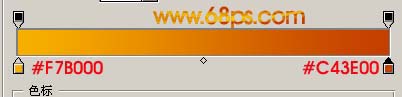
<圖2>
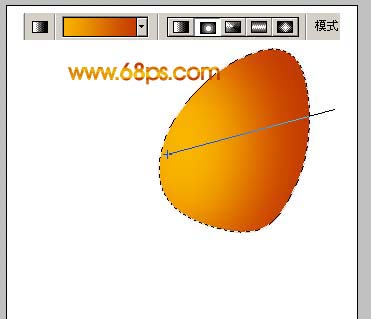
<圖3>

<圖4>
3、新建一個圖層,用橢圓選框工具拉出圖5所示的正圓,按Ctrl + Alt + D羽化,數值為20,確定后填充顏色:#FFF100,按Ctrl + D取消選區,加上圖層蒙版用黑色畫筆擦出多余部分,效果如圖6。

<圖5>

<圖6>
4、按住Ctrl點圖層面板翅膀圖層調出圖層選區,執行:選擇 > 修改 > 收縮,數值為,如圖7,然后新建一個圖層填充白色按Ctrl + D取消選區,選擇橢圓選框工具拉出圖8所示的橢圓,按Delete刪除,效果如圖9。

<圖7>
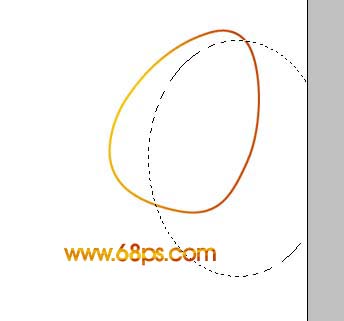
<圖8>

<圖9>
5、取消選區后加上圖層蒙版,選擇漸變工具顏色設置為黑白,由左下向右上拉線性漸變如圖10。
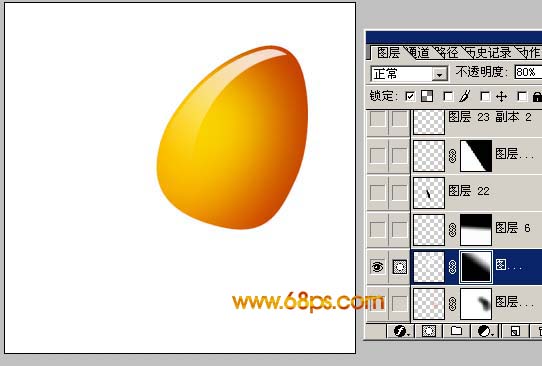
<圖10>
6、同樣的方法制作出其它的高光和暗調,效果如圖11,12。

<圖11>

<圖12>
7、支持橙色的小翅膀,方法跟上面的一樣,顏色自己選區,效果如圖13,14。

<圖13>

<圖14>
8、再制作綠色翅膀。

<圖15>

<圖16>
9、加上藍色翅膀,及身體部分,如圖17,18。

<圖17>

<圖18>
10、最后加上點拖影,完成最終效果。

<圖19>
x
標簽Photoshop水晶圖標,MSN圖標

網友評論